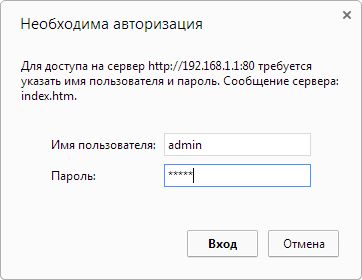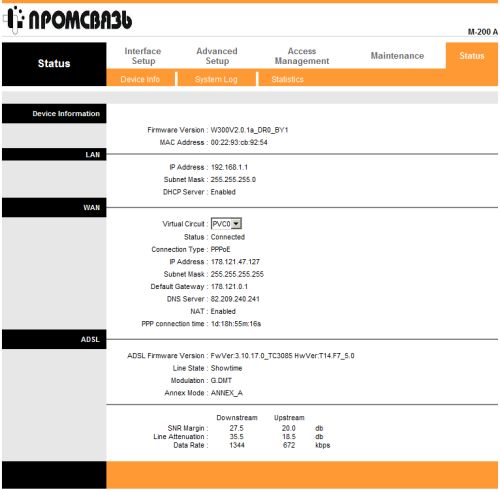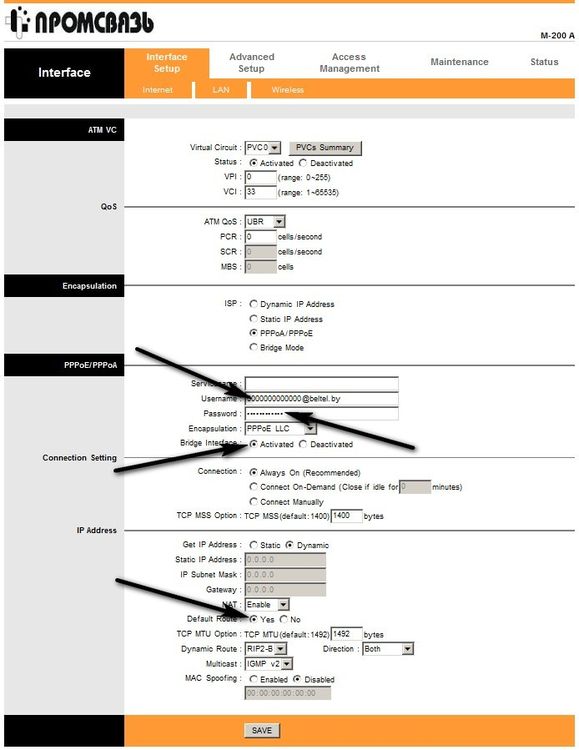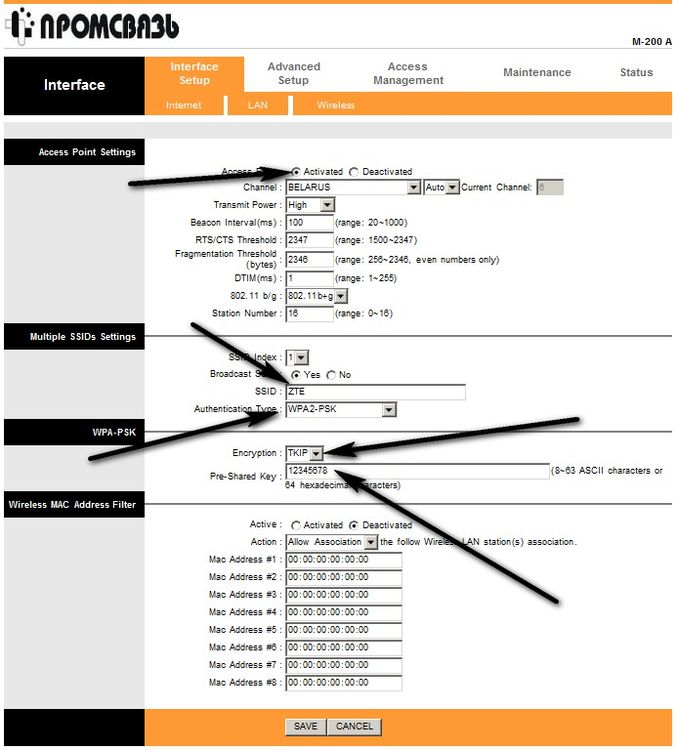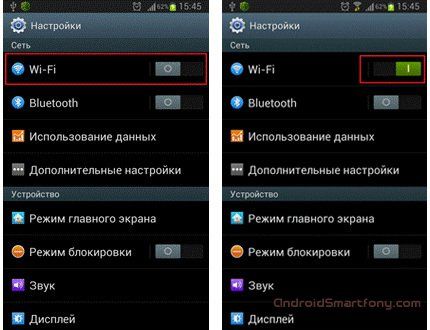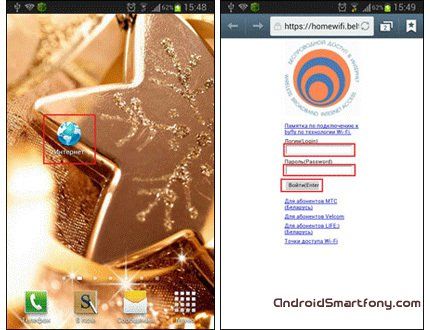Настраиваем беспроводную сеть от ByFly на примере роутера Промсвязь М-200А
ByFly — это белорусский провайдер, торговый бренд Белтелеком. Компания предоставляет услуги доступа к глобальной сети со своим оборудованием. При этом роутеры необходимо настраивать особым образом.
При подключении это делают специалисты компании, однако, если установки маршрутизатора были сброшены до заводских, лучше не ждать настройщика и обойтись своими силами.
Как настроить WiFi на ByFly
Для того, чтобы правильно настроить модем M200A нам понадобится рабочий компьютер или ноутбук, обжатый сетевой кабель RJ-45 (идет в комплекте вместе с модемом), и конечно же у вас должна быть подключена услуга «Интернет от ByFly».
В поле «Пользователь» введите admin, в поле «Пароль» введите admin и нажмите OK.
Если вы ввели имя пользователя и пароль правильно, то попадете на следующую страницу:
Теперь вам необходимо перейти в закладку «InterfaceSetup«, в этой закладке перейдите в «Internet». У вас должна открыться страница как на картинке ниже.
В поле «Username» введите имя пользователя указанный в вашем договоре, в поле «password» введите пароль, указанный все в том же договоре. Проверьте чтобы параметр «DefaultRoute»имел значение «Yes». Если вы все сделали, то жмите кнопку «SAVE».
В поле «Pre-SharedKey» придумайте и запомните пароль, который вы хотите установить на ваш Wi-Fi. В поле «SSID»напишите отображаемое имя вашего WI-Fi (не желательно использовать русские буквы при заполнении данного поля).
После того как вы все сделали нажмите кнопку «SAVE» в программе. Теперь включите на любом устройстве с Wi-Fiмодулем сам модуль и найдите сеть с заданным SSID. Подключитесь к сети используя пароль, который вы установили.
Если вы все сделали правильно, то сразу же сможете пользоваться интернетом с любого устройства, у которого есть Wi-Fi.
В данной статье распишу только настройку беспроводного соединения WI-FI ByFly, так как проводное соединение (lan) и модем в режим роутера мы уже настраивали здесь.
Так как мы продолжаем настраивать модем Промсвязь M200-a, то для настройки беспроводного соединения Wi-Fi ByFly переходим сразу в закладку Interface Setup- Wireless.
Включаем поддержку Wi-Fi
Для этого активируем модуль Wi-Fi в модеме. Ищем Access Point: Activated. Ставим чекбокс напротив этого значения.
Все пункты в данной вкладке, до этого не активные, должны активироваться.
Так же проверяем состояние значений в закладке — Broadcast SSID — должно быть YES.
Задаем название будущей Wi-Fi сети
Для этого в значение SSID впишите слово на английском. SSID установите тот, который вам больше нравиться- это будущее название вашей сети.
Можно назвать ее с заглавной буквы или ввести просто цифры — такой вы будете видеть вашу сеть при подключении из всех доступных в радиусе действия приемника Wi-Fi на любом устройстве (при просмотре в Центре управления сетями и общим доступом).
Защита сети паролем
Authentication Type и Encryption можно выбрать любой — это способ аутентификации и шифрования данных при передаче. Если не хотите заморачиваться, оставьте как есть. Не стоит ставить Disabled — это отключит защиту вашей беспроводной сети.
А вот значение Pre-Shared Key (т. е. Пароль. ) обязательно измените и впишите свой. Выбирайте, что- нибудь посложнее, например fDrr4$37 (для 8 знаков).
Значения для пароля можно сохранить в блокноте и положить в корень диска D, чтобы не забыть где. Запомнить, где лежит, чтобы иметь под рукой на случай повторного подключения. Или нового подключения к Wi-Fi, но со смартфона, планшета, другого ноутбука.
Пароль будет запрашиваться всегда лишь один раз при первом подключении. и сохраняться в настройках. Больше ничего для корректной работы ADSL модема с WiFi модулем Промсвязь M-200a настраивать не надо.
В некоторых случаях таких настроек оказывается недостаточно в силу особенностей устройства ADSL модема M200a и принципа работы технологии WiFI. Поэтому предлагаем прочитать и воспользоваться советами из статьи далее — «Если беспроводной интернет работает очень медленно и постоянно обрывается сигнал WiFi, что делать?»
Если подключить беспроводную сеть и настроить Wi-Fi интернет с помощью модема Промсвязь или ADSL модема другого производителя, будь- то TP-LINK, D-LINK, CISCO и прочее, не удалось — звоните нам.
С удовольствием, быстро и правильно настроим любой модем, создадим локальную беспроводную сеть для офиса и дома, установим дополнительное сетевое оборудование и произведем его настройку.
Что необходимо сделать, чтобы подключиться к Wi-Fi сети Белтелеком, используя планшет?
▪ Купить в сервисном центре Белтелоком специальную карту (по размеру напоминает банковскую), которая дает возможность пользоваться WiFi. С ее обратной стороны под защитным слоем будут скрыты ваши логин и пароль. Карты имеют свой номинал: 60, 180, 600 минут или же 1, 3, 5 суток.
Так как тарификация в сети поминутная, то доступ в интернет является безлимитным (нет ограничения по трафику). Отсчет времени начинается с момента соединения и заканчивается после разъединения. При повторном подключении работа счетчика возобновляется.
▪ Чтобы подключиться к сети нужно выполнить следующее:
— при помощи монетки удалить защитный слой;
— активировать на планшете поиск Wi-Fi там, где действует BELTELECOM либо byflyWIFI;
— войти в любой браузер и попробовать загрузить какой-нибудь сайт. Вы будете автоматически переадресованы на страницу входа путем ввода логина и пароля;
— ввести в соответствующие поля данные, находящиеся с обратной стороны карты. После этого вы сможете в полной мере наслаждаться интернетом от провайдера Beltelecom на протяжении периода времени, указанного на карточке.
Если вы хотите стать клиентом Белтелеком, достаточно обратиться в ближайший от вас сервисный центр компании или отправить заявку с сайта .
Что делать, если пароль забыли или потеряли?
Такая ситуация обычно происходит в случае, когда пользователь долгое время подключается к беспроводной сети автоматически, а потом у него появляется необходимость подключить новое устройство. Выход из положения зависит от того, как именно был утрачен пароль.
Если имеются устройства, подключенные к сети Интернет
Необходимо зайти в «Пуск» и найти там «Панель управления». Далее переходим по ссылке «Сети и Интернет», и нажимаем на «Центр управления сетями и общим доступом». Теперь нужно нажать на ссылку «Беспроводная сеть».
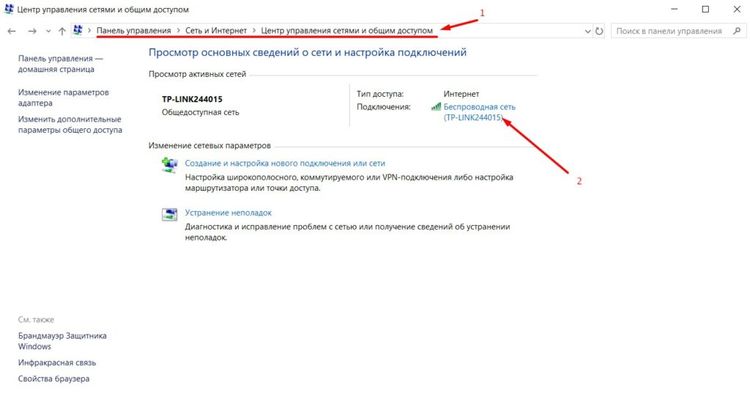
Нажимаем на кнопку «Свойства беспроводной сети» и переходим во вкладку «Безопасность». Тут выставляем галочку в поле «Отображать вводимые знаки», чтобы увидеть пароль к вашей сети Интернет. 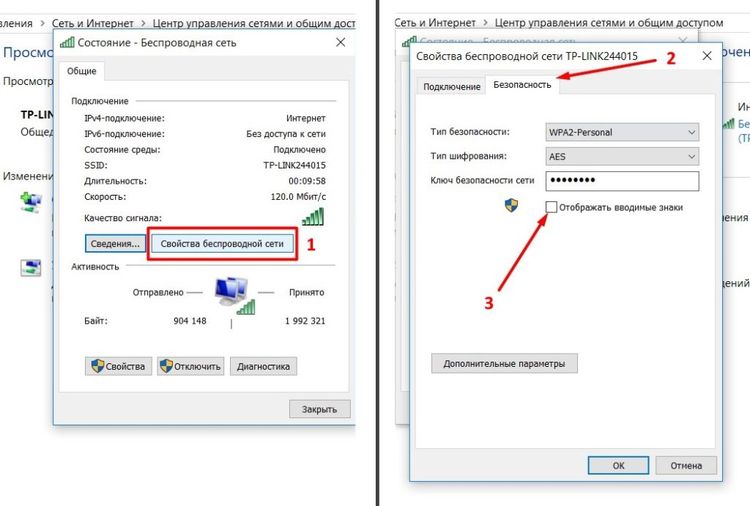
При отсутствии устройств, работающих в сети Интернет
При полной утере данных необходимо войти на ip адрес роутера, после чего зайти в «Настройки сетевого устройства» и выбрать раздел «Интернет». В открывшемся окне будут видны разнообразные опции, в том числе логин и пароль доступа.
Возможна ситуация, когда вместо символов в данных разделах будут находиться звездочки. В таком случае нужно зайти в «Параметры» и поставить флажок рядом с опцией «Показать символы», после чего логин и код станут известны и их можно будет без труда изменить.
Поменять пароль на Wi-Fi ByFly легко. Для повышения безопасности специалисты рекомендуют выполнять такую процедуру не менее одного раза в месяц. Он должен быть надежным: не стоит использовать дату рождения или номер телефона.
Рекомендуется использовать комбинацию из 10 знаков цифр, прописных и строчных букв.